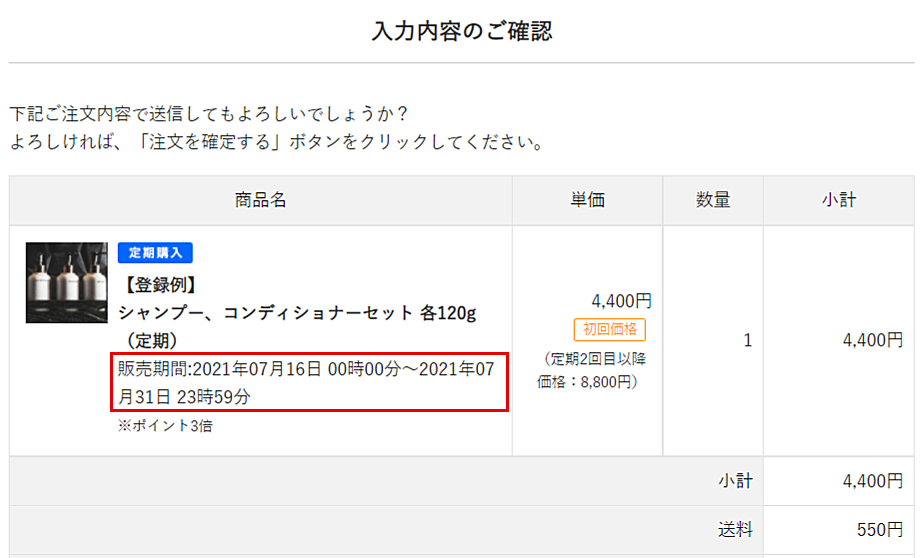※本機能は2022年7月にリリース予定です。
概要
特定商取引法は、事業者による違法・悪質な勧誘行為等を防止し、消費者の利益を守ることを目的とする法律です。ネットショップなどの通信販売をおこなう事業者も特定商取引法の規制対象となる「通信販売」に該当します。
特定商取引法に関連するページの設定方法をご紹介します。
※設定される文言につきましては、貴社法務ご担当者様、または弁護士にご確認の上ご対応をお願いいたします。
設定方法
購入フローの入力内容のご確認画面とアップセル時の購入確認画面に「商品詳細メッセージ」の表示が可能です。
表示
基本設定>カートシステム設定>[出品機能設定]タブ 注文確認画面表示機能の「表示指定」にて表示を設定します。
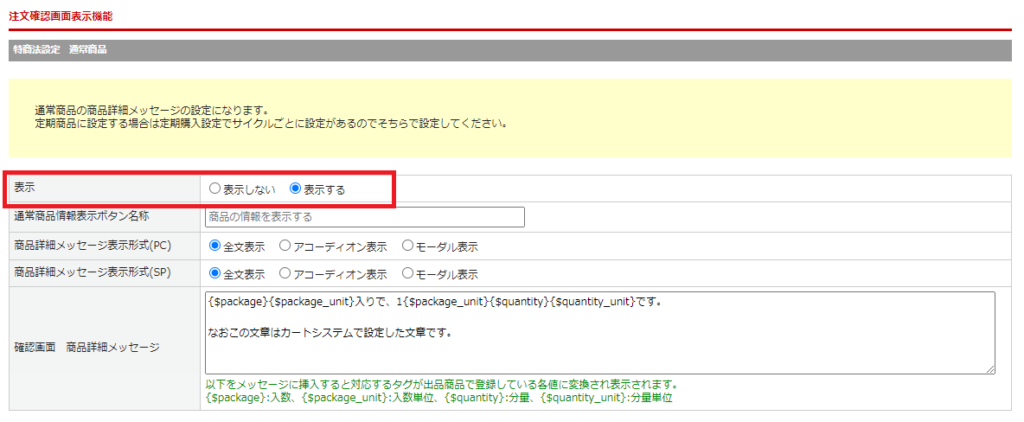
[表示する]に設定した場合には、項目「確認画面 商品詳細メッセージ」で設定した内容が表示されます。
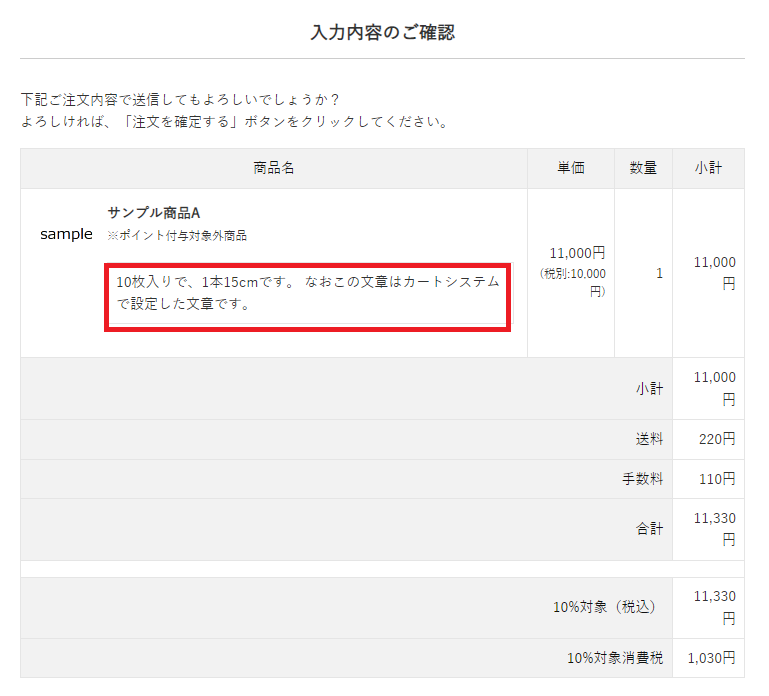
確認画面 商品詳細メッセージ
通常商品情報表示ボタン名称
確認画面 商品詳細メッセージ表示形式(PC/SP)

確認画面の商品詳細メッセージの表示形式を設定します。
表示形式を[アコーディオン表示][モーダル表示]を選択した場合には、詳細メッセージを表示する際にボタンが表示されます。
ボタン名称は「通常商品情報表示ボタン名称」で設定します。
未設定の場合にはボタン名称として「商品の情報を表示する」が表示されます。
[全文表示]
商品詳細メッセージが全文表示されます。
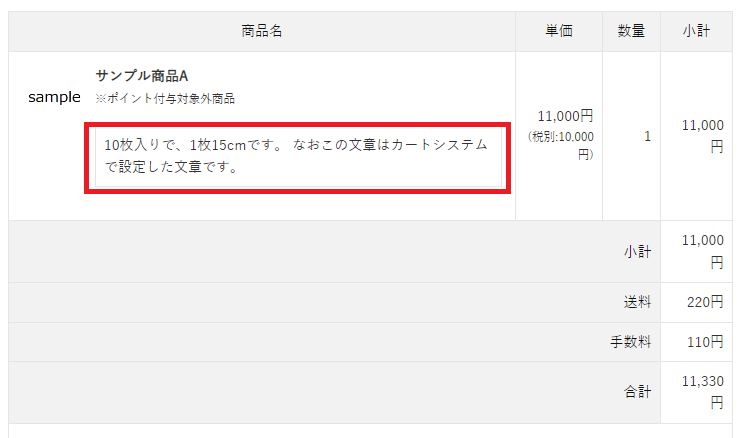
[アコーディオン表示]
商品詳細メッセージがアコーディオンで表示されます。ボタンをクリックすると商品詳細メッセージが表示されます。
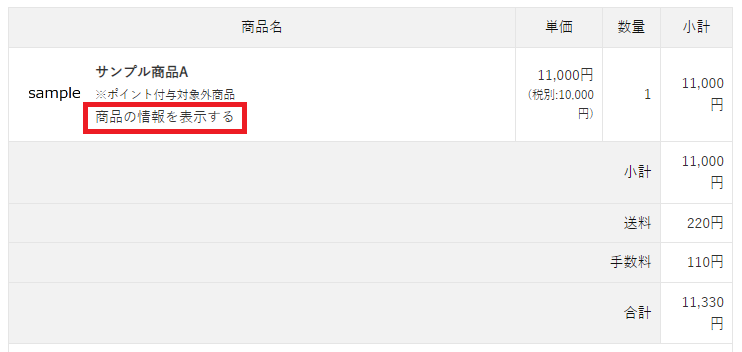
【商品の情報を表示する】をクリック後
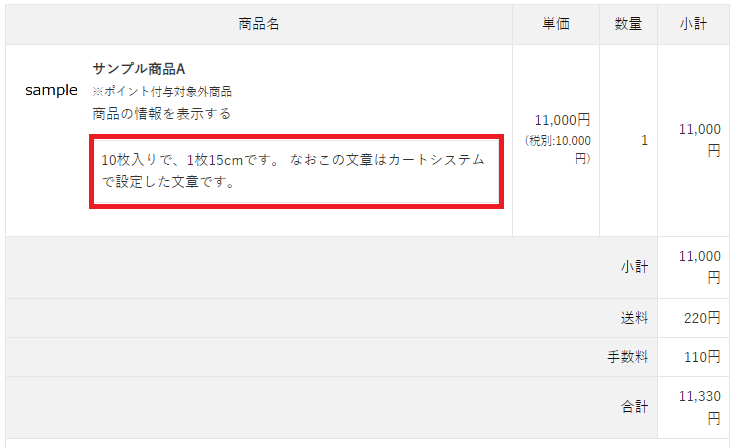
[モーダル表示]
商品詳細メッセージがモーダルで表示されます。ボタンをクリックすると商品詳細メッセージが表示されます。
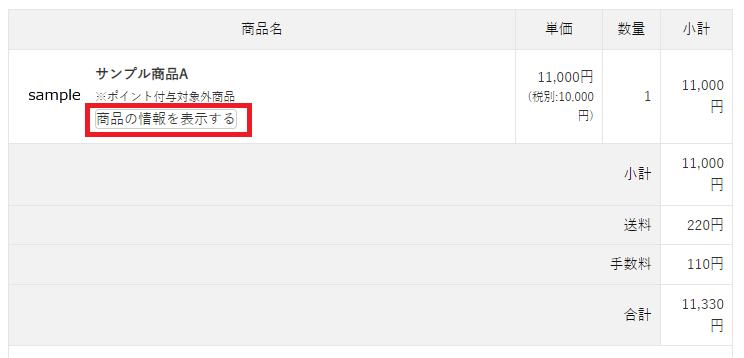
【商品の情報を表示する】をクリック後
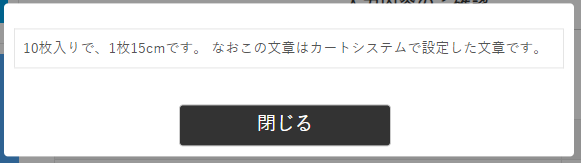
確認画面 商品詳細メッセージ
確認画面に表示される商品詳細メッセージの内容を設定します。

特定の商品のみ表示内容を変えたい場合、各商品登録画面より「画面表示用メッセージ」にて個別に設定することができます。
各商品にて設定したメッセージが表示されます。

以下をメッセージに挿入すると対応するタグが各値に変換され表示されます。
| タグ | 差込内容 |
|---|---|
| {$package} | 商品の入数 ※出品商品登録画面にて設定可能 |
| {$package_unit} | 商品の入数単位(個、袋など) ※出品商品登録画面にて設定可能 |
| {$quantity} | 商品の分量 ※出品商品登録画面にて設定可能 |
| {$quantity_unit} | 商品の分量単位(グラムなど) ※出品商品登録画面にて設定可能 |
商品の入数、入数単位、分量、分量単位は出品商品登録画面の「基本情報]タブにて設定します。
規格を設定している場合には、在庫設定画面にて設定します。

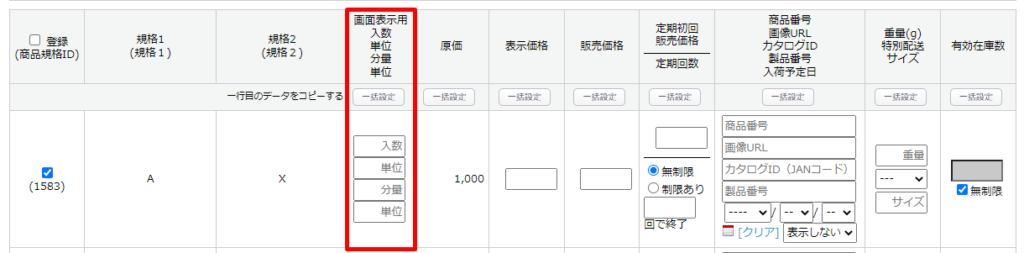
複数商品購入時について
通常商品購入時の表示例
通常商品A
画面表示用 入数/単位、分量/単位:10/枚、15/cm
画面表示用メッセージ:設定あり
通常商品B
画面表示用 入数/単位、分量/単位:5/枚、10/cm
画面表示用メッセージ:設定なし
それぞれの入数/単位、分量/単位が表示されます。
通常商品Aは商品登録画面の「画面表示用メッセージ」で設定したメッセージが表示され、
通常商品Bは「画面表示用メッセージ」を設定していない為、基本設定>カートシステム設定>[出品機能設定]タブで設定したメッセージが表示されます。
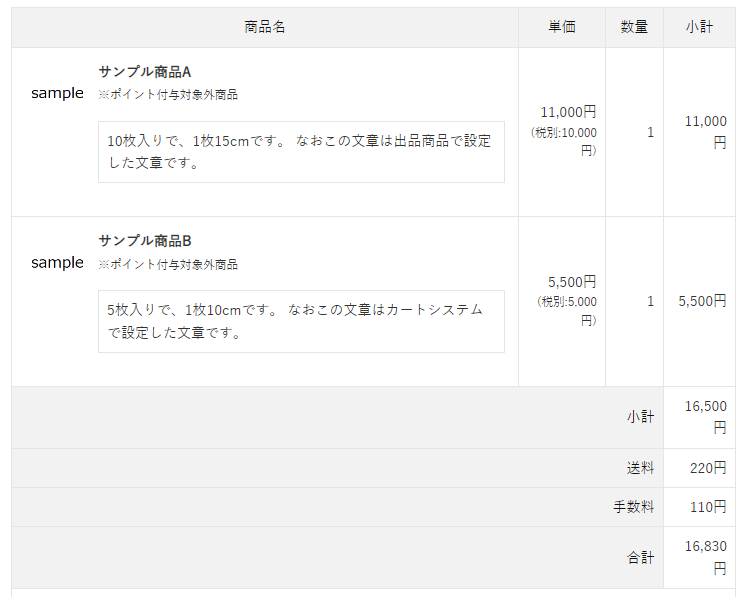
通常商品+定期商品の購入時の表示例
通常商品の商品金額は定期継続総合計には加算されません。
初回の送料と手数料は通常商品と定期商品を購入した際に実際にかかる金額が利用されます。
定期商品の特定商取引法関連の設定についてはこちら。
通常商品A
商品金額11,000円、送料220円、手数料110円
定期商品C
お届けサイクル1
表示回数:6回
初回:商品金額5,500円、送料220円、手数料110円
2回目以降:商品金額1,1000円、送料220円、手数料110円
送料は各回220円、手数料は各回110円になります。
2~6回目の各回のお支払額には 11,000+220+110=11,330円 が表示されます。
定期6回総合計には 5,830+11,330+11,330+11,330+11,330+11,330=62,480円 が表示されます。
※リピート割引・ランク割引・ロット割引・まとめ割引など各種割引について加味されない金額が表示されます。
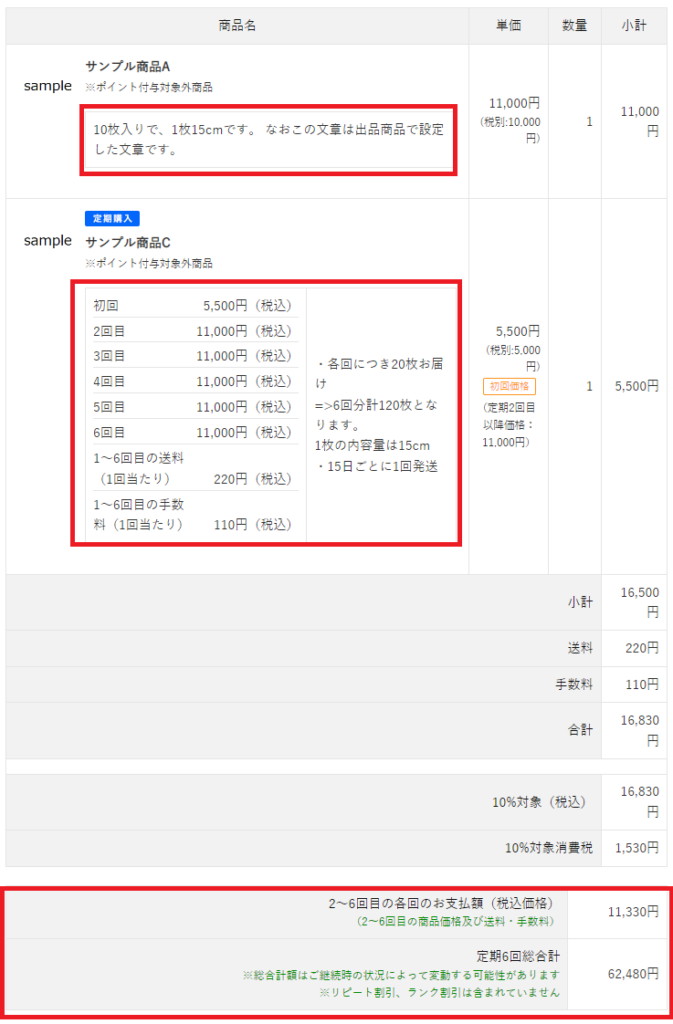
商品詳細メッセージ表示形式は、通常商品および定期商品それぞれで設定が可能です。
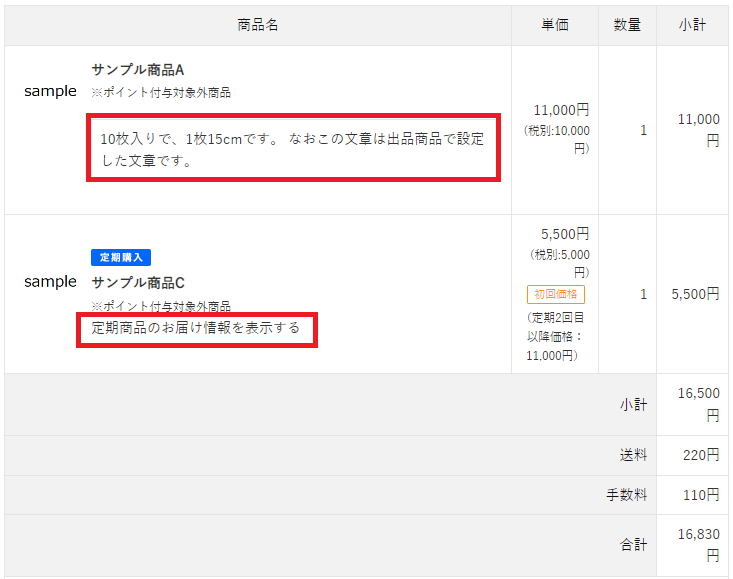
補足
- 商品詳細メッセージに不備がある商品がカート内に含まれる場合には、カート内の商品のすべての商品詳細メッセージが非表示になります。
タイムセール(販売期間)の表示
購入フローの入力内容のご確認画面とアップセル時の購入確認画面で、販売期間の表示が可能です。
設定画面
出品商品登録画面
- 販売期間指定で日付を入力し、タイムセールの「設定する」ラジオボタンを選択します。

表示例
商品名の下に販売期間指定の日付が表示されます。